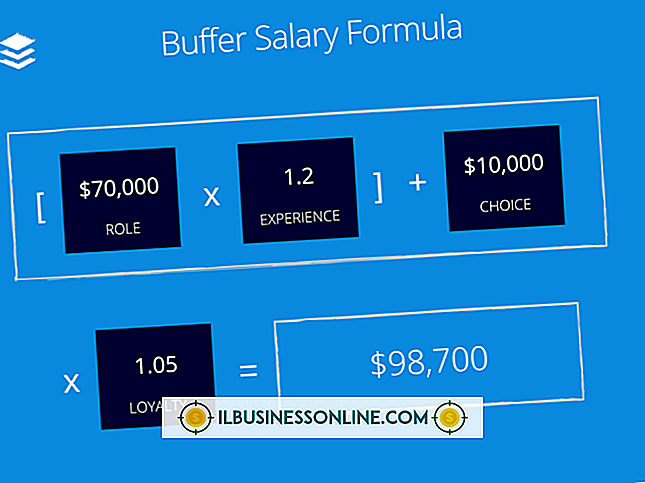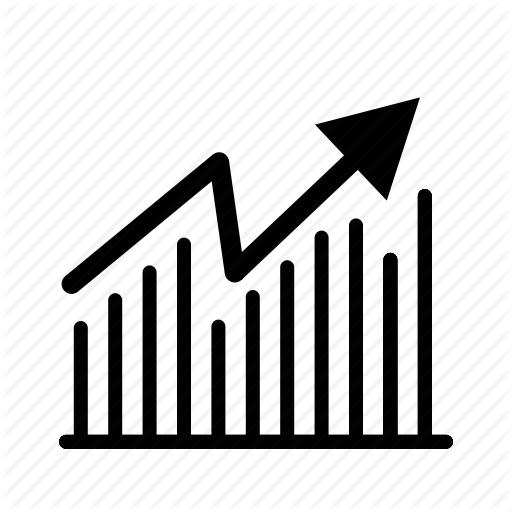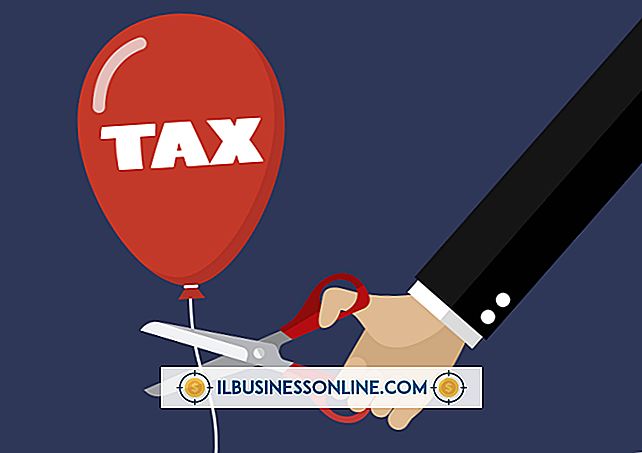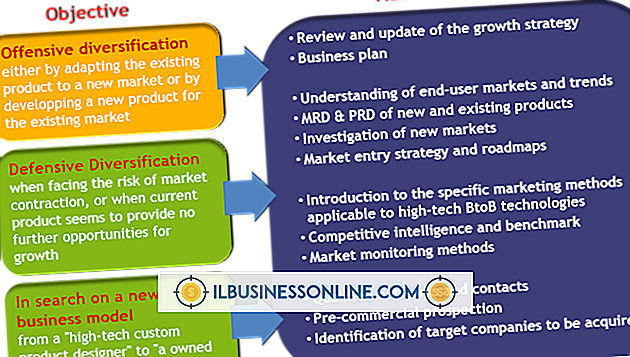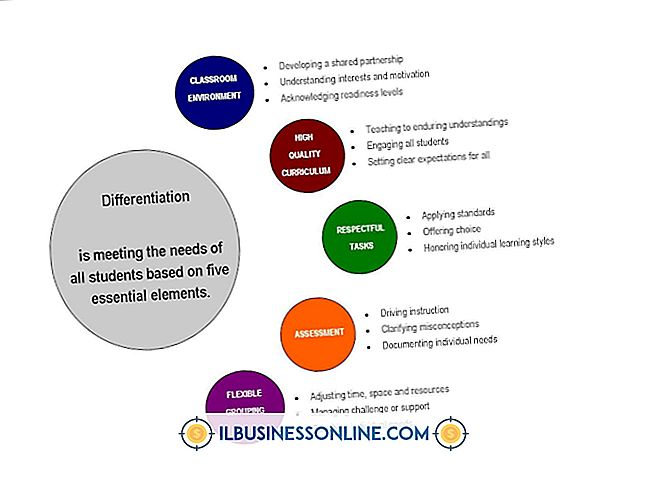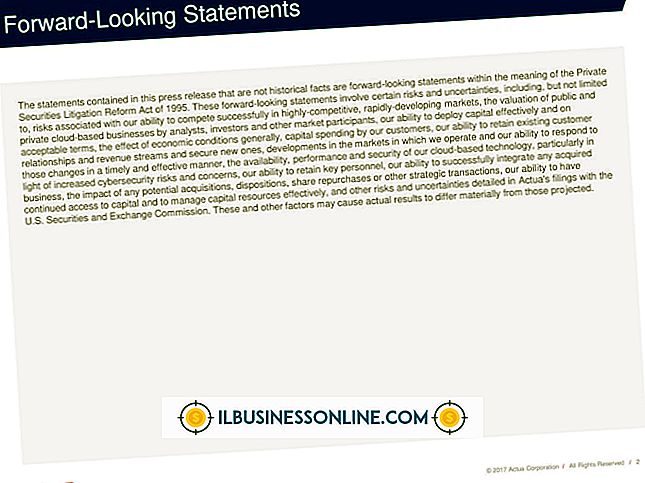AirPort Express'i Wi-Fi Genişletici Olarak Kullanma

AirPort Express kablosuz yönlendiricileri, bağımsız bir aygıt olarak çalışacak ve bilgisayarlarınızı kablosuz olarak internet modeminize ve diğer ağa bağlı aygıtlara bağlayacak şekilde yapılandırabilirsiniz. Kablosuz ağınızı evinizde veya ofisinizde genişletmek için AirPort Express ve AirPort Extreme yönlendiricileri dahil olmak üzere birden fazla AirPort cihazı kullanabilirsiniz.
Wi-Fi Uzantısı için Ethernet AirPort Express Kurulumu
Birincil kablosuz yönlendiriciniz olarak bir AirPort Extreme veya AirPort Express biriminiz varsa, AirPort Express cihazını Ethernet veya Wi-Fi kullanarak bir Wi-Fi genişletici olarak birlikte çalışacak şekilde yapılandırabilirsiniz. Cihazları Ethernet ile bağlamak genellikle en iyi sonucu verir.
Bir AirPort Express veya AirPort Extreme uygulamasına sahip olduğunuzu ve bu cihazın internet modeminize bağlı birincil yönlendiriciniz olduğunu varsayarak Ethernet ile bağlanmak için, ek bir AirPort Express alın ve "WAN" etiketli bağlantı noktasını "LAN" etiketli bağlantı noktasına bağlayın. birincil yönlendirici. Genel olarak, bir yönlendirici üzerindeki WAN bağlantı noktası, onu İnternet'e bağlayan aygıta bağlanırken, LAN bağlantı noktası diğer yerel aygıtlara bağlanır. Cihazlar birbirine bağlandıktan sonra, hepsinin açık olduğundan emin olun.
Ardından, bilgisayarda AirPort Utility uygulamasını açın. Mac'te, bu programı "Git" i ve ardından "Uygulamalar" ı tıklayarak ve "Yardımcı Programlar" klasörünü seçerek bulabilirsiniz. Microsoft Windows PC'de "Programlar" ve ardından "AirPort" ile "Başlat Menüsü" nde bulabilirsiniz.
Programı bulup başlattığınızda, önce kablolu yönlendiriciyi kullanarak birincil yönlendiriciye bağlanın. AirPort yardımcı programında, "Genel IP Adresi Paylaş" ı seçmek için "Bağlantı Paylaşımı" açılır menüsünü kullanın.
Ardından, bu yönlendiriciyle bağlantısını kesin ve genişletici olarak kullanmayı planladığınız ikincil yönlendiriciye bağlanın. AirPort yardımcı programında, "Bağlantı Paylaşımı" seçeneğini "Kapalı (Köprü Modu)" olarak ayarlayın; bu, cihazın trafiği birincil AirPort cihazına geçireceği anlamına gelir. Ağ adının, güvenlik ayarlarının ve parolanın, ikincil cihazdaki birincil cihazdaki ayarlarla aynı olduğundan emin olun. İşiniz bittiğinde "Güncelle" yi tıklayın.
Wi-Fi Uzantısı için Wi-Fi AirPort Express Kurulumu
Yönlendiriciler arasında bir Ethernet kablosu çalıştıramazsanız, Wi-Fi aracılığıyla birbirleriyle konuşmalarını sağlayabilirsiniz.
İstediğiniz aygıtların her birini takın ve internet modeminize bağlı birincil yönlendirici ile açın.
Ardından, bilgisayarınızda AirPort Utility uygulamasını açın. Mac'te, bu programı "Git" i ve ardından "Uygulamalar" ı tıklayarak ve "Yardımcı Programlar" klasörünü seçerek bulabilirsiniz. Microsoft Windows PC'de "Programlar" ve ardından "AirPort" ile "Başlat Menüsü" nde bulabilirsiniz.
Ana programa, Apple AirPort kurulum aracı açıkken, kurulum programındaki "Baz İstasyon Seçici" yi kullanarak bağlayın. "Manuel Kurulum" seçeneğini tıklayın ve gerekirse şifrenizi girin. "Havaalanı" nı ve ardından "Kablosuz" u ve "Kablosuz Ağ Oluştur" u tıklayın. "Bu Ağın Genişletilmesine İzin Ver" yazan kutuyu işaretleyin ve istediğiniz ağ adını girin veya onaylayın.
Ağınızı korumak istiyorsanız, "Kablosuz Güvenlik" üzerine tıklayın ve "WPA2 Kişisel" i seçin. Sekiz ila 63 karakter uzunluğunda bir şifre seçin. "Radyo Kanalı Seçimi" altında "Otomatik" i ve ardından "Güncelle" yi tıklayın.
Şimdi, kurulum programındaki "Baz İstasyon Seçici" yi kullanarak ikincil yönlendiriciye bağlanın. "Manuel Kurulum" ardından "Havaalanı" ve ardından "Kablosuz" u tıklayın. "Kablosuz Mod" menüsünde "Bir Kablosuz Ağı Genişlet" seçeneğini seçin. Daha önce belirlediğiniz ağ adını seçin ve oluşturduysanız şifreyi girin. "Güncelle" yi tıklayın.
Bilgisayarınızı nerede kullanıyorsanız kullanın ağ gücünüzü en üst düzeye çıkarmak için aygıtlarınızı gerektiği gibi ayarlayın.